FAQ
Πώς θα έχω πρόσβαση στο web interface του DrayTek router;
Εφόσον ο router έχει τις εργοστασιακές του ρυθμίσεις, συνδέστε τον υπολογιστή σας σε μία από τις LAN θύρες του router. Ανοίξτε έναν browser, πληκτρολογήστε "192.168.1.1" στην μπάρα διευθύνσεων, πατήστε enter και στη συνέχεια θα μεταβείτε στη σελίδα σύνδεσης (login page) του router. Αν δε συμβεί αυτό, ελέγξτε στο network interface του υπολογιστή σας ότι η ρύθμιση «Αυτόματη απόδοση διεύθυνσης IP» είναι επιλεγμένη.
Ποιο είναι το default login password του DrayTek router μου;
Για τις περισσότερες DrayTek συσκευές, τα default username και password είναι "admin". Για τα καταργημένα μοντέλα, μπορείτε να χρησιμοποιήσετε "admin/(κενό)", "(blank)/(κενό)" ή "draytek/1234" σαν username και password.
Τι να κάνω σε περίπτωση που ξεχάσω το password του DrayTek router;
Σε περίπτωση που ξεχάσετε το password του DrayTek router, δεν μπορείτε να το ανακτήσετε. Παρόλα αυτά, σε περίπτωση που η συσκευή έχει ρυθμιστεί και είναι διαχειρίσιμη από το VigorACS, μπορείτε να πραγματοποιήσετε reset του password μέσα από την εφαρμογή. Σε διαφορετική περίπτωση, θα πρέπει να πραγματοποιήσετε σε επαναφορά των εργοστασιακών ρυθμίσεων (factory reset) του router.
Ποια είναι η διαφορά ανάμεσα στους τύπους αρχείων firmware ".ALL", ".RST," και ".SFW";
Το αρχείο "ALL" είναι το standard αρχείο firmware και το "RST" αρχείο είναι το ίδιο αρχείο firmware που περιλαμβάνει την default εργοστασιακή παραμετροποίηση. Χρησιμοποιώντας το "RST" αρχείο για την αναβάθμιση firmware, πραγματοποιείται ταυτόχρονο reset του router στις εργοστασιακές του ρυθμίσεις, το οποίο είναι απαραίτητο σε περίπτωση που θέλετε να ανακτήσετε τον router ή υπάρχει μια σημαντική αλλαγή στην έκδοση του firmware.
Συμπέρασμα: για γενικά firmware upgrades να χρησιμοποιείτε πάντα τα αρχεία "ALL" ή "SFW".
Ποιο είναι το default Wi-Fi password του DrayTek router;
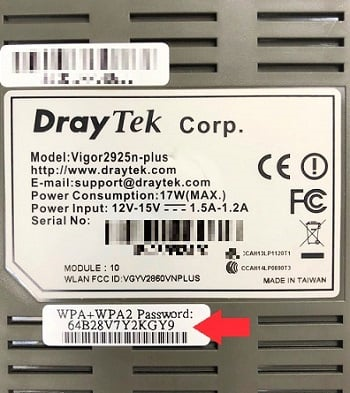
Το default Wi-Fi password του DrayTek router είναι εκτυπωμένο στο πίσω ή κάτω μέρος της συσκευής.
Γιατί η χρήση μνήμης (Memory Usage) είναι τόσο υψηλή πριν παραμετροποιήσω οτιδήποτε στον DrayTek router;
Ο Vigor Router δεσμεύει μνήμη για κάθε λειτουργία, ακόμα και για εκείνες που δεν είναι ενεργοποιημένες. Είμαστε σίγουροι ότι ο Vigor Router θα λειτουργεί άψογα ακόμα κι όταν όλες οι λειτουργίες είναι σε χρήση. Επόμενως δεν υπάρχει κάποιος λόγος να ανησυχείτε για τα υψηλά επίπεδα χρήσης μνήμης, αφού όπως θα δείτε όταν ορισμένες λειτουργίες ενεργοποιηθούν, τα επίπεδα θα είναι σχεδόν τα ίδια.
Πώς θα κάνω register τον DrayTek router μου;
1. Αρχικά χρειάζεστε ένα MyVigor λογαριασμό. Για τη δημιουργία του, επισκεφτείτε το myvigor.draytek.com
2. (απαραίτητο) Συνδεθείτε στο web interface του router που θέλετε να κάνετε register.
3. Πατήστε «Product Registration» στο κάτω μέρος του μενού που βρίσκεται στα αριστερά. Θα ανοίξει τη σελίδα login του MyVigor.
4. Συνδεθείτε στο MyVigor λογαριασμό σας.
5. Μεταβείτε στο My Information > My Product, δηλώστε ένα όνομα για τον router και πατήστε «Add».
6. Πατήστε OK για επιβεβαίωση. Η συσκευή θα πρέπει να εμφανίζεται στη λίστα «My Product».
Γιατί δεν μπορώ να ενεργοποιήσω την άδεια WCF στον Vigor router;
Ενδεχομένως ο DNS server δεν μπορεί να αναλύσει σωστά το domain του MyVigor server. Μπορείτε να το επαληθεύσετε προσπαθώντας να κάνετε ping το domain name myvigor.draytek.com μέσα από το σημείο Diagnostics >> Ping Diagnosis του router. Εάν ο router δε λαμβάνει απαντήσεις, δοκιμάστε να αλλάξετε το configuration του DNS server σε κάποιο δημόσιο, π.χ. στο 8.8.8.8, και προσπαθήστε να ενεργοποιήσετε ξανά την άδεια χρήσης.
Τι πρέπει να κάνω σε περίπτωση που μια LED ένδειξη εμφανίσει περίεργη συμπεριφορά και ο DrayTek router σταματήσει να ανταποκρίνεται;
Πιθανότατα το firmware του router είναι καταστραμμένο. Για να επαναφέρετε τον DrayTek router από ένα καταστραμμένο firmware, προσπαθήστε να θέσετε τον router σε TFTP (Trivial File Transfer Protocol) mode, στη συνέχεια συνδέστε ένα PC/laptop απευθείας στη θύρα LAN του router και τρέξτε το TFTP client software για να στείλετε το αρχείο firmware στη διεύθυνση IP του router. Εάν ο router λάβει επιτυχώς το αρχείο firmware, θα προχωρήσει σε επανεκκίνηση και θα γυρίσει σε κανονική λειτουργία, με την ένδειξη LED «ACT» να αναβοσβήνει περίπου κάθε ένα δευτερόλεπτο.
Πώς να θέσω τον DrayTek router σε TFTP mode;
1. Απεργοποιήστε τον Vigor router μέσω του κουμπιού power.
2. Πατήστε και κρατήστε τον κουμπί Factory Reset.
3. Ενεργοποιήστε τον router καθώς πατάτε κρατημένο το κουμπί Factory Reset.
4. Όταν κάποιες από τις LED ενδείξεις αρχίσουν να αναβοσβήνουν γρήγορα και συγχρονισμένα (διαφέρει ανάλογα με το μοντέλο), σημαίνει ότι ο router βρίσκεται σε TFTP mode και είναι έτοιμος να δεχτεί αρχεία.
5. Ο router θα επανέλθει σε φυσιολογική λειτουργία όταν η LED ένδειξη "ACT" αναβοσβήνει κάθε ένα δευτερόλετο, αφού έχει λάβει κάποιο αρχείο firmware ή σε περίπτωση που δεν έχει λάβει κανένα αρχείο μέσα σε 2 λεπτά.
Τι σημαίνουν τα χρώματα των θυρών που εμφανίζονται στο virtual panel του DrayTek Vigor router;
Για τη θύρα Ethernet:
• Πράσινο: 1000Mbps ταχύτητα σύνδεσης
• Πορτοκαλί: 10/100Mbps ταχύτητα σύνδεσης
Για τη DSL RJ-11 θύρα:
• Πράσινο: VDSL σύνδεση
• Πορτοκαλί: ADSL σύνδεση